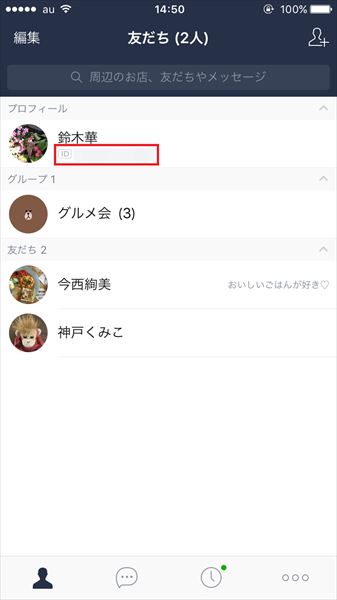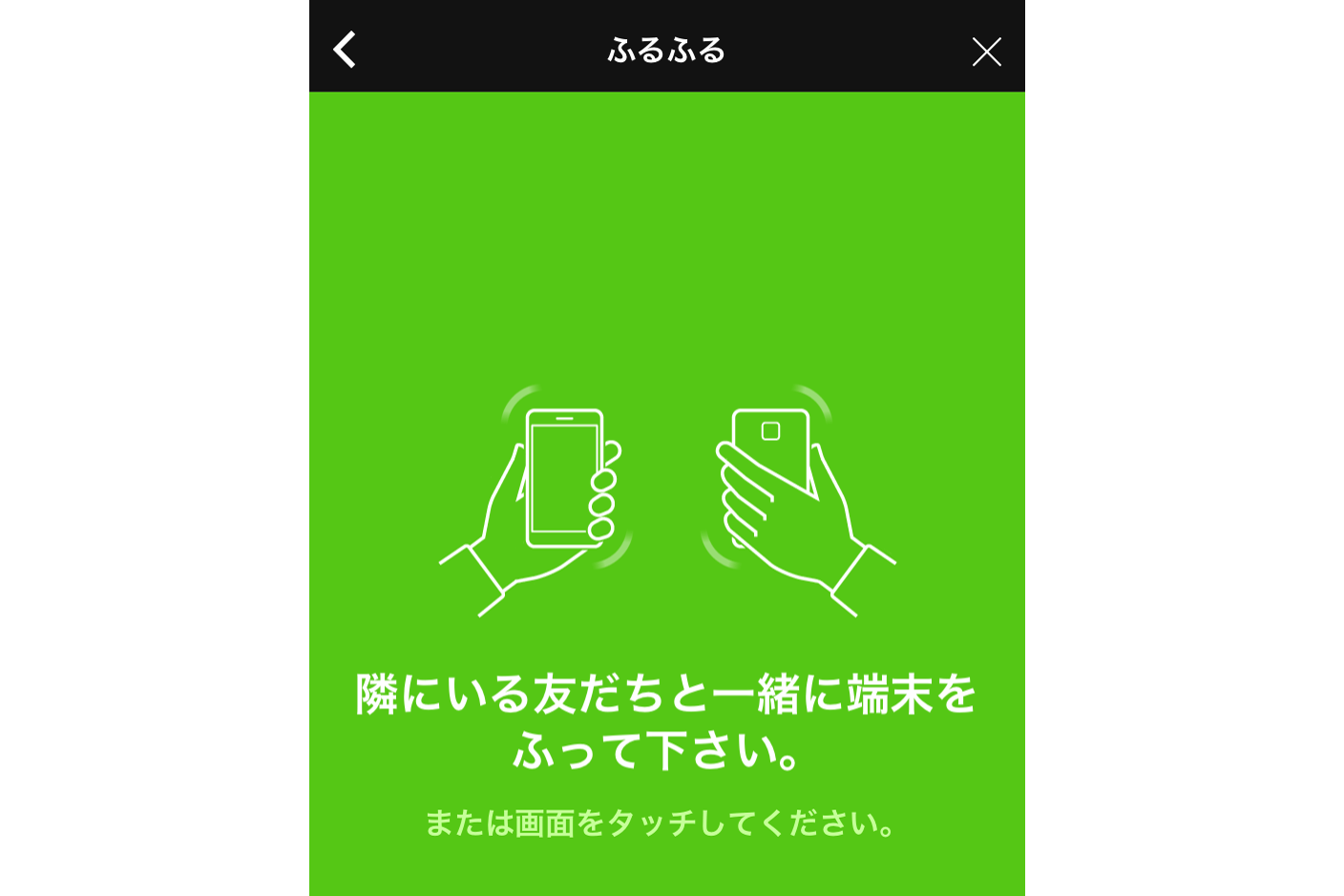このコーナーでは、意外と知られていないLINEの活用方法を紹介します。LINEに標準搭載されている機能を使うことで、「友だち」同士の情報共有を簡単に行えたり、逆に無駄な機能をすっきり統一できたりします。LINEをいままで以上に便利に使う方法を学びましょう。
「LINE」では、「ふるふる」と呼ばれる機能や、QRコード、ID/電話番号を使って連絡帳に登録されていない人を「友だち」に追加できます。「ふるふる」や「QRコード」を使う方法は、相手が近くにいるときに便利です。一方、電話やIDを使えば、離れている相手を「友だち」に追加できます。自分の状況一番合った方法を活用しましょう。
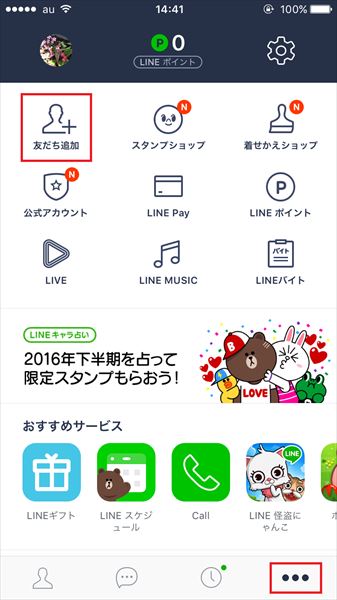
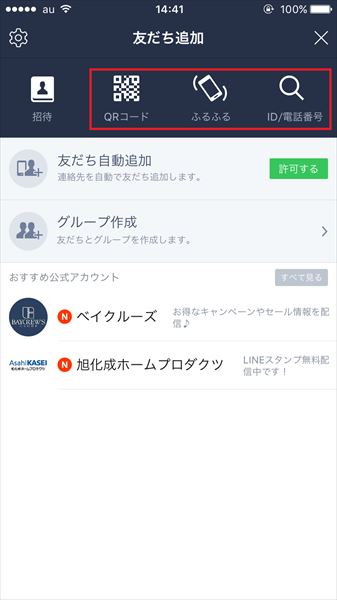
QRコードを使う
相手のQRコードを読み込んで、「友だち」に追加することができます。まず、「友だち追加」画面の「QRコード」をタップしましょう。
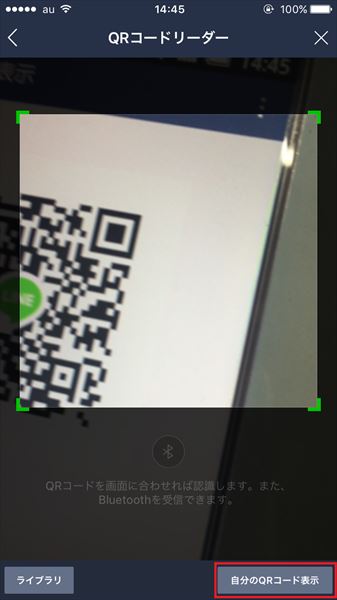
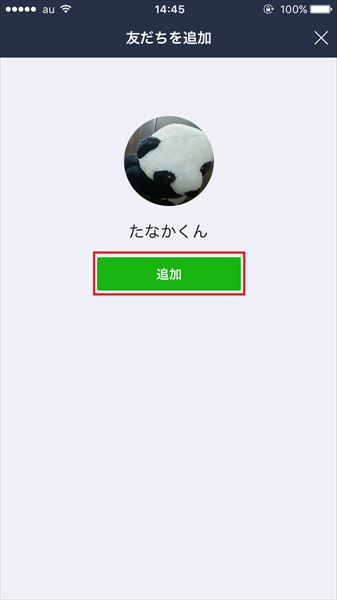
なお、QRコードは「QRコードリーダー」画面右下の「自分のQRコード表示」から表示できます。
「ふるふる」を使う
「ふるふる」は、近くにいるお互いのスマホを振るだけで「友だち」の追加ができる機能です。「友だち追加」画面で「ふるふる」を選択しましょう。

なお、このとき位置情報はオンにしておく必要があります。
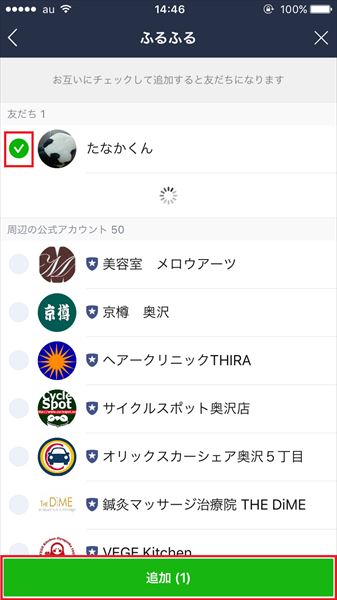
ID/電話番号で検索する
IDや電話番号からも検索できます。「友だち追加」画面で「ID/電話番号」をタップします。なお、この検索方法を利用する際には、年齢確認を完了している必要があります。
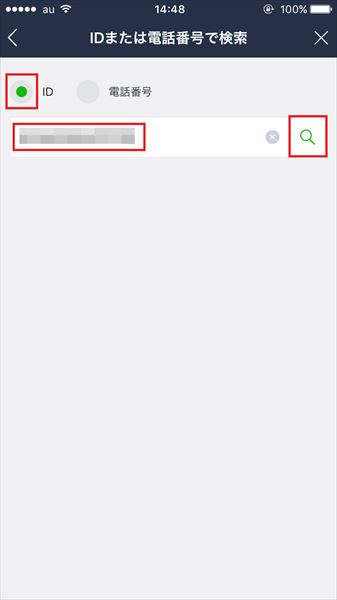
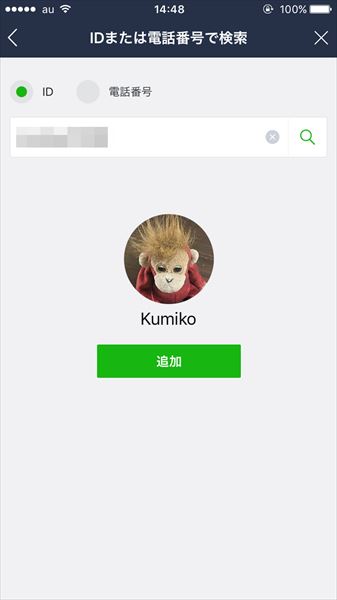
なお、自身のIDはプロフィール画面の「ID」から確認できます。